イラストを描く線について
Mac星人です。
おはようございます。
天気のいい朝はいいですねえ。
線を手書きっぽくする
「ラフ」
さて、イラストを描いてみたら
なんだか固い感じで面白くないとお思いでしょうか。
そんな時には、線に不確実性をもたせて
手書きっぽくする技があります。
やわらか~くふわっとした感じにしたり、
ギザギザして鉛筆っぽい感じにするとか。
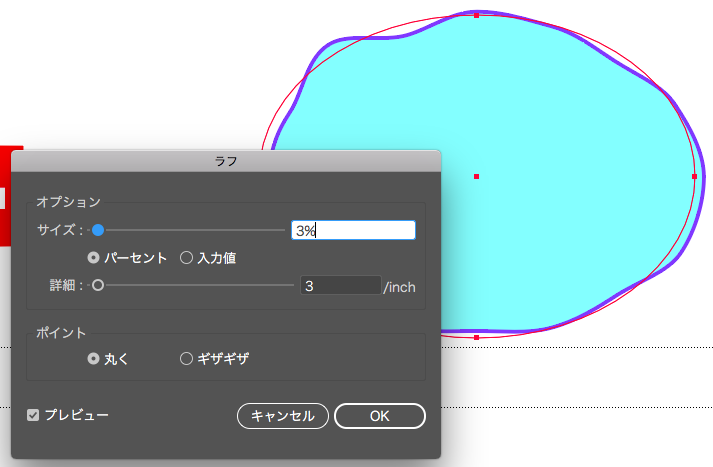
「メニューバー」の「効果」→
「パスの変形」→「ラフ・・」
小窓が出るので微調整をします。
丸くしてインチを下げればゆるい感じに、
ギザギザにしたり。
アピアランス
先ほどの「ラフ」効果ですが、
そのままだと元の形が残ったままです。
確実に形を残したい場合は
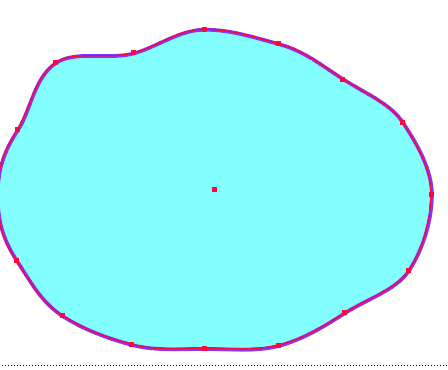
「メニューバー」→
「オブジェクト」→
「アピアランスを分割」
を選択してアピアランス化をして安全なデータに
しておきます。アピアランスを分割とは見せかけの
効果を本物の形に変えるというものです。
アウトラインにする。
アピアランスを分割したあとさらに線を
アウトライン化して、線幅を調整すれば完璧!
この場合のアウトライン化は
「メニューバー」→
「オブジェクト」→
「パス」→
「パスのアウトライン」
です。間違えないようにお願いしますね。
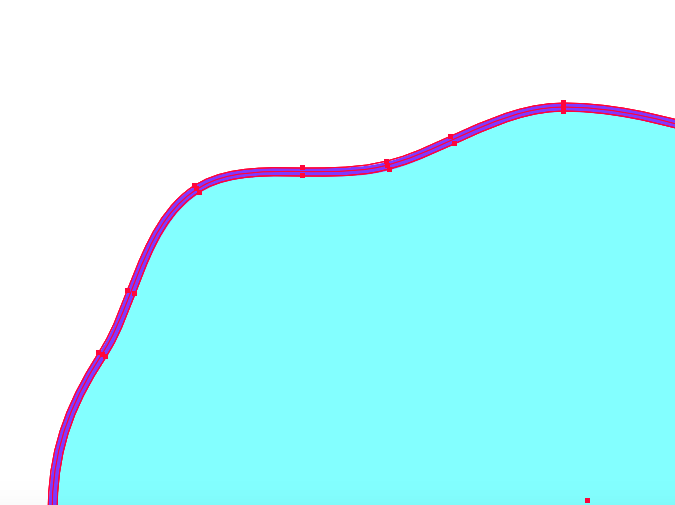
アウトライン化すれば、保存してまた
開けたときに形が変わってしまう事も
ありません。誰が開けてもオッケー。
これは文字についても言えます。
フォントはWindowsとMacでも
違いますし、Mac同士でも
同じフォントが入っているとは
限らないので、アウトライン化して、
図形に変えておきましょう。
以前仕事をしていた印刷屋時代には
これで結構苦労しました。
「完璧なデータ」というのは全ての文字が
アウトライン化されたものだ、
というのを理解してもらうのに2年越し
なんて結構ありました。
特に事務的なWindowsしかお使いでない
クライアント様は文字が変わっていることに
お怒りになりますが、
フォントなんてどのPCでも違うはずがない
と思い込みをされていて、「字が違う」と
校正の時お怒りになるのですが、説明してやっと。
担当者が変わったら一から説明しないといけない・・。
そんなこともしょっ中でした。
ということで、誰が開いても安全なデータにしておきましょう。
線幅と効果も拡大縮小
Illustratorで図形を描いたあと、
拡大縮小すると線の太さがそのまま、
なんてこともあります。その時は
「メニューバー」→
「Illustrator CC(私のイラレのバージョン)」の
「環境設定」の「一般」
を開けていただき「線幅と効果も拡大縮小」
という項目にチェックを入れてください。
以前のバージョンでもほぼ同じなのでご心配なく。
線付き図形を拡大縮小しても大きさに合わせて、
効果や線幅が着いてきます。
と、そろそろお仕事行きます。でわでわ





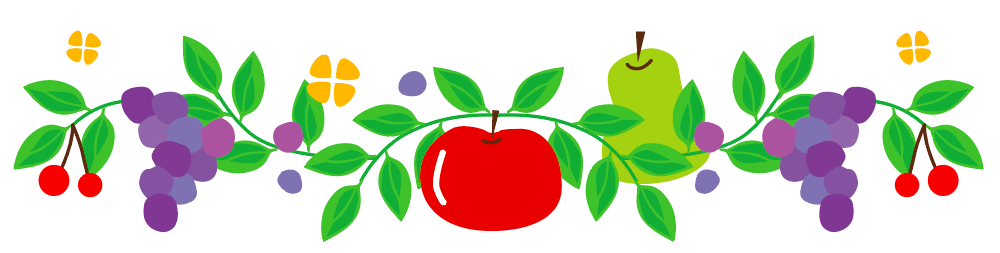
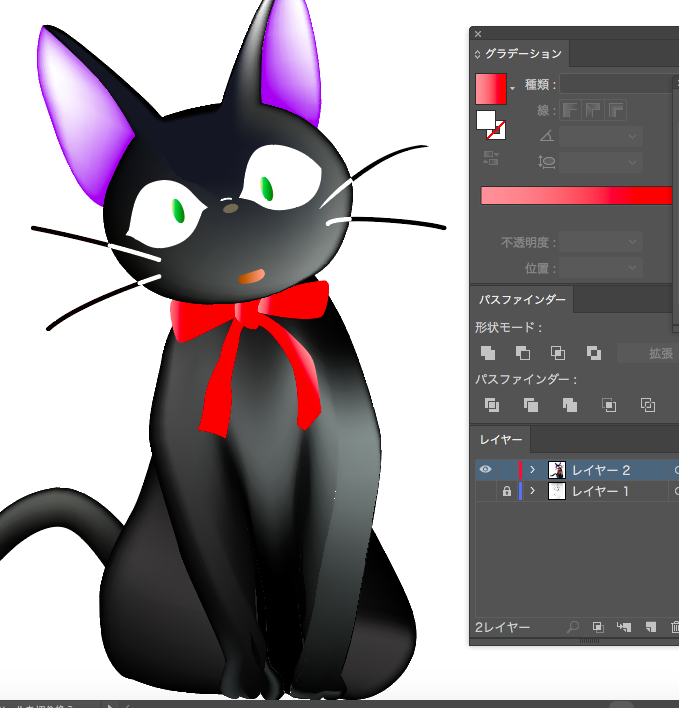

















コメントを残す